Az 5 legjobb 60 FPS videokonverter online és offline
Ami a videótartalmat illeti, a képkockasebesség kulcsfontosságú tényező, amely befolyásolja videóid simaságát és általános minőségét. A hagyományos 30 képkocka/másodperchez (fps) képest jelentős előrelépést jelent a 60 képkocka/mp-es képsebesség, ami egyenletesebb mozgást és csökkentett elmosódást eredményez. Ez különösen előnyös az olyan mozgalmas tartalmak esetében, mint a játékok, a sport és a gyors tempójú videojelenetek. Ebben a cikkben a legjobb 5-öt gyűjtjük össze 60 FPS videó konverterek amelyek segítségével a legtöbbet hozhatja ki felvételeiből.
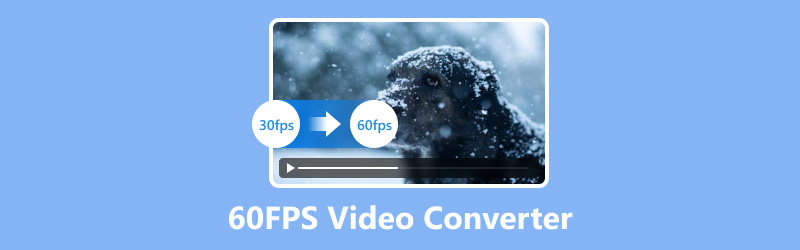
- ÚTMUTATÓ LISTÁJA
- 1. rész Mi az a 60FPS videó?
- 2. rész. Az 5 legjobb 60 FPS videó konverter
- 3. rész. GYIK
1. rész Mi az a 60FPS videó?
Mi az a Frame Rate
A videóban másodpercenként megjelenő különálló képkockák vagy képek számát képkockasebességnek nevezzük. Jelentősen befolyásolja a mozgás érzékelését. A magasabb képkockasebesség, például a 60 képkocka/mp, gördülékenyebb és élethűbb élményt biztosít a normál 30 képkocka/mp-hez képest. Ez különösen észrevehető a gyors mozgású jeleneteknél, ahol a nagyobb képkockasebesség nagymértékben csökkentheti a mozgás közbeni elmosódást és javíthatja a tisztaságot.
Képkockasebesség különbségek
◆ 30 képkocka/mp: Általánosan használt szabványos videóknál és a legtöbb filmnél, sima, de kevésbé folyékony mozgást biztosít.
◆ 60 fps: Sokkal simább és dinamikusabb megtekintési élményt biztosít, ideális gyors tempójú tartalmakhoz és játékokhoz.
◆ Magasabb képkockasebesség: A 60 képkocka/mp-t meghaladó képkockasebességet, például 120 vagy 240 fps-t, speciális alkalmazásokhoz, például lassított videóhoz használnak.
A gyors ütemű tartalom fontossága
Játékokhoz és akciósportokhoz a 60 képkocka/másodperc játékmódot jelent. Biztosítja, hogy a gyors mozgásokat éles részletekkel rögzítse, így a videó még vonzóbbá és valósághűbbé válik. Akár nagysebességű üldözést, akár versenyszerű játékmenetet rögzít, a felvétel 60 képkocka/mp-esre konvertálása javíthatja a megtekintési élményt.
2. rész. Az 5 legjobb 60 FPS videó konverter
Összehasonlítottuk az egyes eszközök konverziós sebességét, kimeneti minőségét, támogatott formátumait, használhatóságát és platformkompatibilitását, mielőtt kiválasztunk egy 60 FPS-es videokonvertálót. Íme az 5 legjobb választásunk:
1. ArkThinker Video Converter Ultimate
A legjobb: Kiváló minőségű konverziók fejlett funkciókkal.
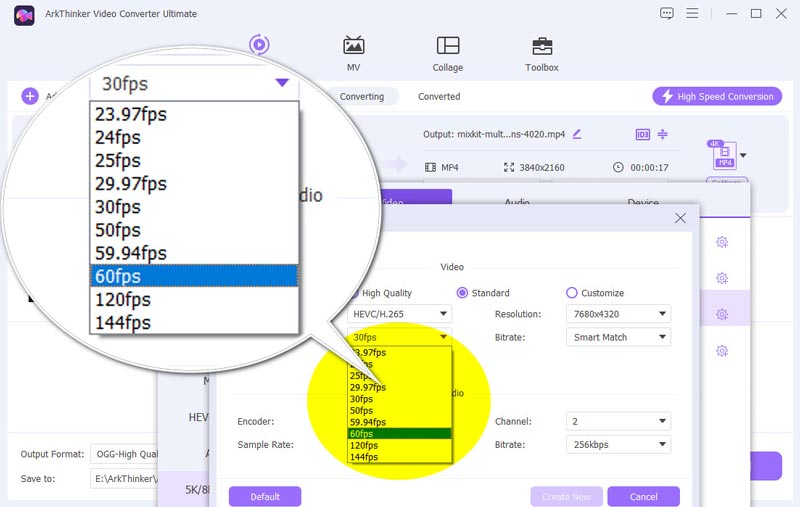
ArkThinker Video Converter Ultimate kiemelkedik azzal a képességével, hogy könnyedén konvertálja a videókat 60 fps-re és akár 144 fps-re, miközben megőrzi a kivételes minőséget. Ez az eszköz a formátumok széles skáláját támogatja, beleértve az MP4-et, MOV-t, MKV-t, AVI-t, WMV-t és még sok mást, és gyors konverziós sebességet garantál GPU-gyorsítással. Különféle szerkesztési lehetőségeket is kínál a videó további javításához.
Árazás: 7 nap ingyenes, és előfizetés a fizetős felhasználók számára
OS: Windows, macOS
Maximális FPS: 144 fps
- Kiváló minőségű kimenet.
- Számos formátumot támogat.
- Felhasználóbarát felület.
- Kicsit magasabb árpont.
- A haladó funkciók túlnyomóak lehetnek a kezdők számára
Ítélet: Az ArkThinker Video Converter Ultimate robusztus megoldást kínál azok számára, akik csúcsminőségű videóminőséget szeretnének elérni 60 fps-sel. Fejlett funkciói és gyors feldolgozása szilárd választássá teszik a komoly videórajongók számára.
2. Kézifék
A legjobb: Ingyenes, nyílt forráskódú konverzió testreszabható beállításokkal.
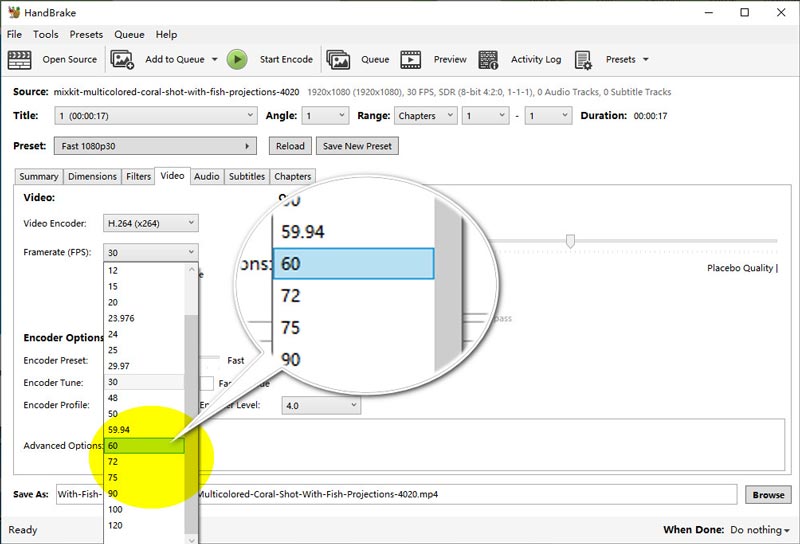
A HandBrake egy népszerű nyílt forráskódú eszköz, amely rugalmasságáról és számos funkciójáról ismert. Bár ingyenes, kiváló minőséget és támogatást nyújt a 60 képkocka/mp-es konverziókhoz. Lehetővé teszi a részletes testreszabást, így alkalmas azoknak a felhasználóknak, akiknek pontos szabályozásra van szükségük a videóbeállítások felett.
Árazás: Ingyenes
OS: Windows, macOS, Linux
Maximális FPS: 120 fps
- Nincs költség.
- Széles körű testreszabási lehetőségek.
- Rendszeres frissítések.
- Meredekebb tanulási görbe.
- Az interfész ijesztő lehet a kezdők számára.
Ítélet: A HandBrake ideális azok számára, akik előnyben részesítik a széleskörű testreszabási lehetőségekkel rendelkező ingyenes szerszámot. Bár elsajátítása eltarthat egy ideig, kiváló minőségű konverziókat biztosít minden költség nélkül.
3. Freemake Video Converter
A legjobb: Felhasználóbarát felület kötegelt átalakítási lehetőségekkel.
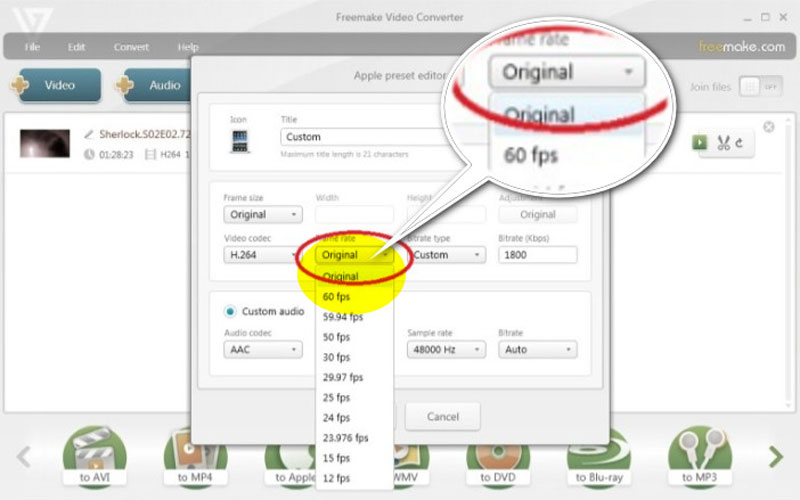
Freemake Video Converter egyszerűségéről és könnyű használatáról ismert. Támogatja a 60 képkocka/mp-es konverziót, és kötegelt feldolgozást kínál, lehetővé téve a felhasználók számára, hogy egyszerre több videót is konvertáljanak. Különböző képzettségi szintű felhasználók használhatják felhasználóbarát felületének köszönhetően.
Árazás: Ingyenes korlátozásokkal; A Pro verzió $39.95/hónap áron érhető el
OS: Windows
Maximális FPS: 60 képkocka/mp
- Könnyen kezelhető.
- Kötegelt átalakítás.
- Ingyenes verzió elérhető.
- Vízjel az ingyenes verzióban.
- Korlátozott funkciók az ingyenes verzióban.
Ítélet: A Freemake Video Converter nagyszerű választás azok számára, akiknek egyszerű, kötegelt feldolgozású eszközre van szükségük. Az ingyenes verzió elegendő az alapvető igényekhez, de a Pro verzió további funkciókat is felszabadít.
4. Wondershare UniConverter
A legjobb: Átfogó funkciók és nagy sebességű konverziók.
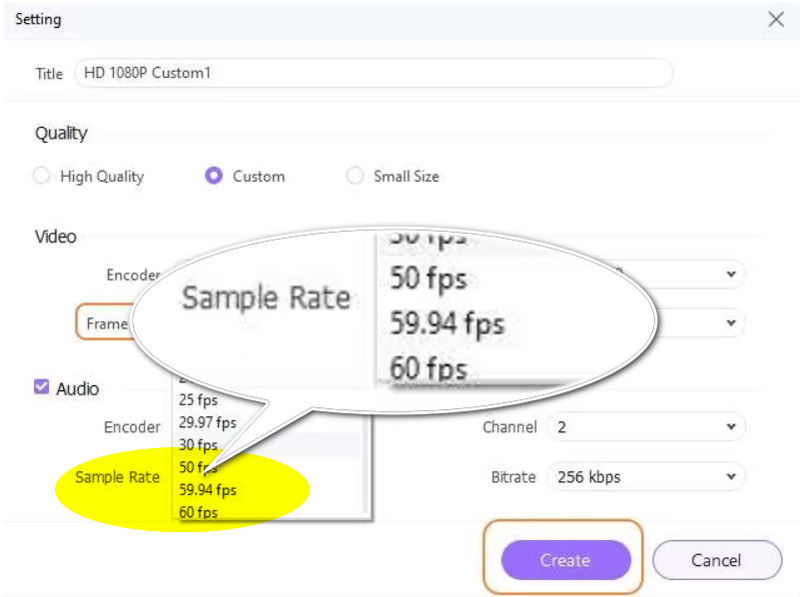
A szerkesztési és átalakítási lehetőségek széles skálájával a Wondershare UniConverter egy rugalmas program, amely másodpercenként 60 képkocka sebességgel képes konvertálni a videókat. Híres arról, hogy gyorsan kiváló minőségű eredményeket produkál, így kezdő és tapasztalt felhasználók számára egyaránt megfelelő.
Árazás: $49,99 évente
OS: Windows, macOS
Maximális FPS: 60 képkocka/mp
- Gyors konverziós sebesség.
- Kiterjedt formátumtámogatás.
- Felhasználóbarát felület.
- Viszonylag drága.
- Egyes speciális funkciók további vásárlást igényelnek.
Ítélet: A Wondershare UniConverter kiváló választás azoknak a felhasználóknak, akiknek nagy teljesítményű eszközre van szükségük számos funkcióval. Sebességének és minőségének köszönhetően bármely videószerkesztő eszköztár értékes kiegészítője.
5. AConvert
A legjobb: Online konverziók egyszerű hozzáféréssel.
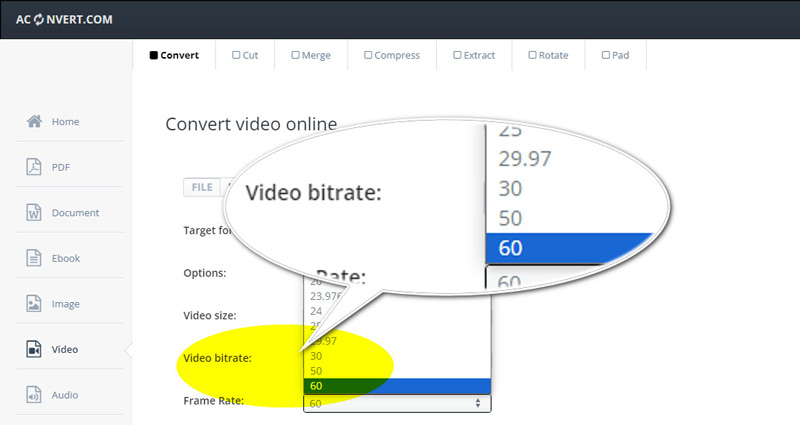
Az AConvert egy online eszköz, amellyel a felhasználók szoftver telepítése nélkül konvertálhatnak videókat 60 fps-re. Tökéletes a gyors konverziókhoz, és bármilyen internet-hozzáféréssel rendelkező eszközről elérhető. Ezenkívül több lehetőséget kínál a videó méretének beállítására, képarány, audio bitráta stb.
Árazás: Ingyenes korlátozott funkciókkal; prémium csomagok állnak rendelkezésre
OS: Web alapú
Maximális FPS: 60 képkocka/mp
- Nincs szükség telepítésre.
- Bármilyen eszközről elérhető.
- Egyszerűen használható.
- Korlátozott funkciók az ingyenes verzióban.
- Lehet, hogy lassabb az asztali alkalmazásokhoz képest.
Ítélet: Az AConvert ideális azoknak a felhasználóknak, akiknek gyors és egyszerű online megoldásra van szükségük a 60 képkocka/mp sebességű konverziókhoz. Alkalmi használatra tökéletes, és kényelmes alternatívát kínál az asztali szoftverekkel szemben.
3. rész. GYIK
Mi történik, ha egy 30 FPS-es videót 60 fps-ként exportálok?
Ha egy 30 képkocka/mp-es videót 60 képkocka/mp-esként exportálunk, az nem javítja a minőségét. Az átalakítási folyamat megpróbál további képkockákat interpolálni a 60 képkocka/mp-es beállításhoz, de előfordulhat, hogy a kapott videó nem lesz olyan sima, mint az eredetileg 60 képkocka/mp-sel rögzített felvétel.
Hogyan konvertálhatom át az iPhone videómat 60 fps-re?
Az iPhone-videó 60 képkocka/mp-re konvertálásához használhat videokonvertereket, például ArkThinker Video Converter Ultimate vagy Wondershare UniConverter. Egyszerűen töltse fel a videót a konverterbe, válassza ki a 60fps opciót, és indítsa el a konvertálási folyamatot.
A videó sebességének megváltoztatása befolyásolja az FPS-t?
A videó sebességének módosítása hatással van az észlelt képkockasebességre. A videó felgyorsítása azt eredményezi, hogy nagyobb képkockasebességgel rendelkezik, míg a lassítás csökkenti a tényleges képkockasebességet. Ez azonban nem változtat magának a videofájl eredeti képkockasebességén.
Következtetés
Ebben a cikkben a legjobb 5-öt vizsgáltuk meg 60 FPS videó konverterek, amelyek mindegyike egyedi funkciókat kínál a videótartalom javításához. A többfunkciós szoftvertől, mint például az ArkThinker Video Converter Ultimate, az olyan kényelmes online eszközökig, mint az AConvert, minden igényre van megoldás. Válassza ki az igényeinek legmegfelelőbb eszközt, és kezdje el filmjeit 60 képkocka per másodpercre (fps) konvertálni a zökkenőmentesebb és magával ragadóbb nézési élmény érdekében. Nyugodtan ossza meg tapasztalatait ezekkel az eszközökkel, vagy javasoljon másokat, amelyeket hasznosnak talált!
Mi a véleményed erről a bejegyzésről? Kattintson a bejegyzés értékeléséhez.
Kiváló
Értékelés: 4.9 / 5 (alapján 415 szavazatok)
További megoldások keresése
5 legjobb videójavító alkalmazás számítógépekhez és mobiltelefonokhoz Hogyan lehet élesíteni a videó minőségét és kijavítani az elmosódott videót Videók stabilizálása Premiere, VCU és online ingyenesen 5 Videokollázs alkalmazás Mac-re, Windowsra, iPhone-ra és Androidra Címkék hozzáadása képekhez, videókhoz, zenéhez és dokumentumokhoz A legjobb kép a képben videószerkesztési módszer alkotók számáraRelatív cikkek
- Videó szerkesztés
- 2 módszer a videó méretének kivágására a CapCut alkalmazásban [2024. évi útmutató]
- 3 módszer a vízjel eltávolítására a PowerDirector videókból
- Hogyan távolítsuk el a vízjelet a Renderforest videókból 2 módon
- Movavi Watermark: Teljes útmutató a hozzáadáshoz és eltávolításhoz
- Vágja le a WMV-fájlt 4 egyszerű módszerrel a gyors eredmények érdekében
- Hogyan készítsünk rövid videót 3 különböző módszerrel
- Készítsen videót iPhone-on, iPaden, Android-telefonon és számítógépen
- Ingyenes videószerkesztő szoftver – 7 legjobb ingyenes videószerkesztő alkalmazás
- 3 TikTok vízjel eltávolító alkalmazás a TikTok vízjel eltávolításához
- Videószűrő – szűrő hozzáadása és elhelyezése a 2024-es videóhoz



